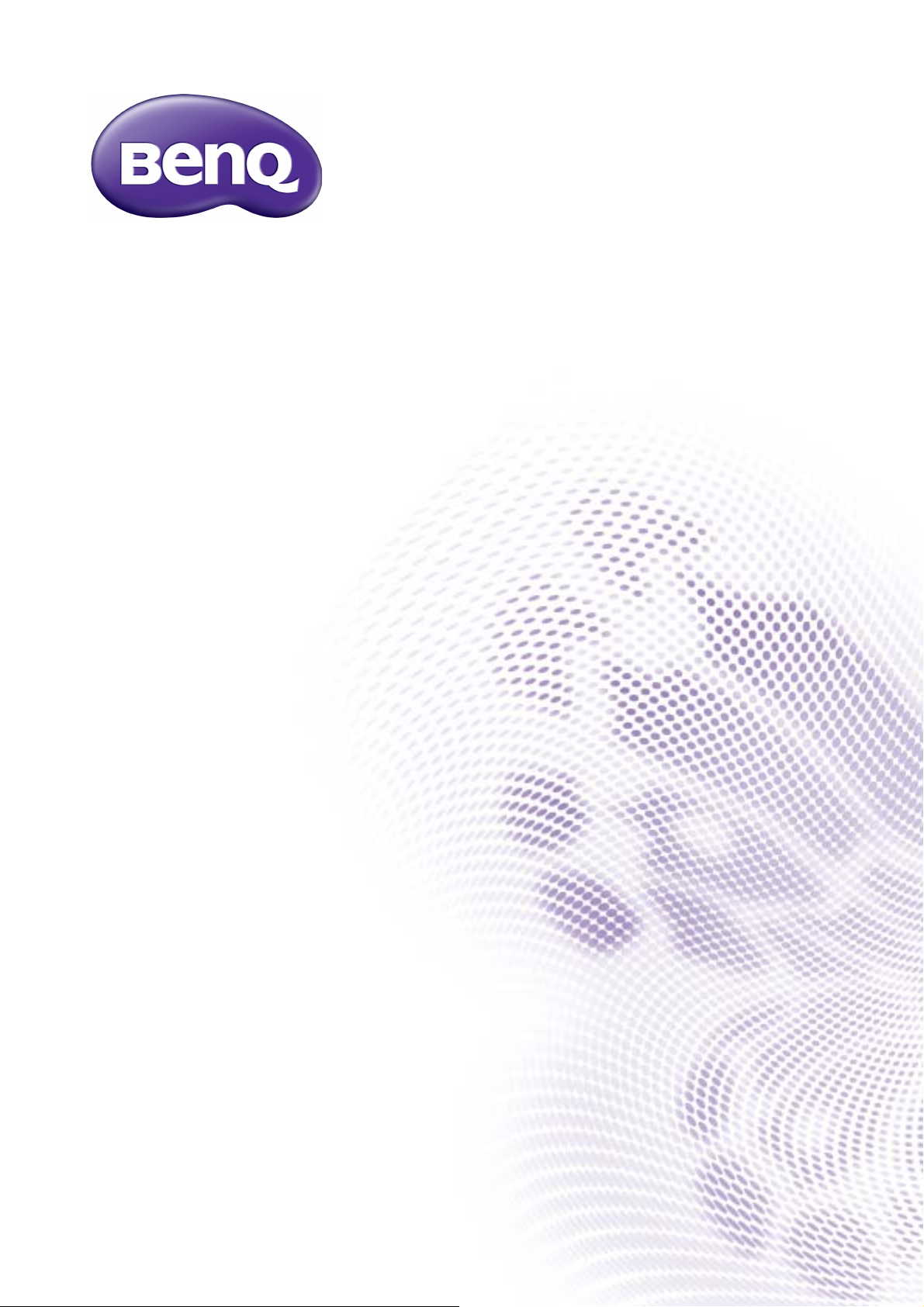
DL シリーズ
LCD モニタ
ユーザー ガイド
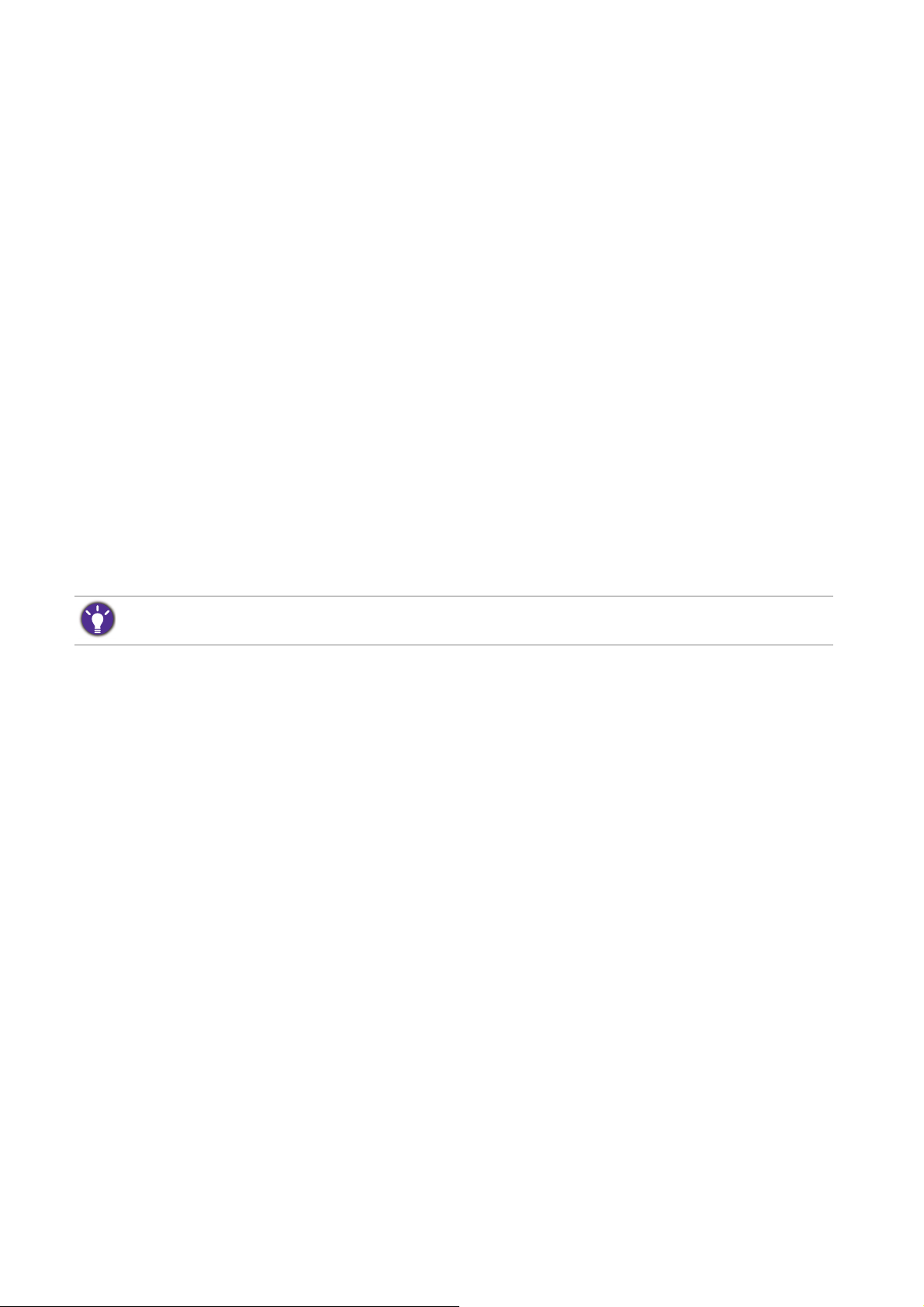
著作権
Copyright © 2016 by BenQ Corporation. All rights reserved. 本書のいかなる部分も、BenQ
Corporation の事前の書面による同意なく、電子的、機械的、磁気的、光学的、化学
的、手動その他の手段を問わず、複製、転載、改変、検索システムへの保存、他言語
またはコンピュータ言語への翻訳を行うことはできません。
免責
BenQ Corporation は、明示的または暗示的を問わず、本書の内容に関して、特に保証、
商業的可能性、特定目的への適合性に関しては、いかなる表明または保証もいたしま
せん。また、BenQ Corporation は、お客様に改訂または修正の通知を行う義務を負う
ことなく、本書を改訂したり、本書の内容を随時修正する権利を有します。
フリッカー フリーの性能は、ケーブルの品質、電源の安定度、信号への干渉の有無、
アースの品質等の外的要素をはじめ、さまざまな要素により影響を受けます。(フリッ
カー フリー モデルのみが該当します。)
電源についての安全対策
モニタが最高の性能で動作するよう、また、モニタをできるだけ長くお使いいただくために、以下の
安全上の注意点に従ってください。
• AC プラグは、AC 電源から取り外すことができます。
• 電源コードは、プラグ着脱可能な装置では電源停止デバイスとして機能します。電
源コンセントは、本装置の近くに設置され、すぐに利用できる状態になっている必
要があります。
• 本製品は、ラベルのマークに示されている電源のタイプで動作させる必要がありま
す。利用可能な電源のタイプが不明の場合は、取扱店または地域の電気会社にお問
い合わせください。
• 電源コードは必ず本製品に付属の物を使用してください、同梱した電源コードセッ
トは本機以外の電気機器で使用できません。
お手入れと清掃
• お手入れ・清掃を行う前に、必ず壁のコンセントからモニタの電源コードをはずし
てください。LCD モニタの表面を、けば立ちのない非研磨性の布でふきます。液体、
エアゾール、ガラスクリーナは使用しないでください。
• キャビネット背面または上面のスロットと開口部は換気用のものです。これらの部
分をふさいだり、覆ったりしないようにしてください。モニタは、ラジエータまた
は熱源の近くや上部に置かないでください。また、適切な換気が提供されている場
所に設置してください。
• 本製品内に異物を押し込んだり、液体をこぼしたりしないようにしてください。
2

保守
本製品の保守をご自身で行わないでください。カバーを開けたり取り外したりすると、
高電圧部分やその他の危険な部分に触れるおそれがあります。上記の誤用、または落
下や取り扱いミスなどその他の事故については、認定サービス担当者に連絡を取り、
保守を依頼してください。
BenQ ecoFACTS
BenQ has been dedicated to the design and development of greener product as part of its
aspiration to realize the ideal of the "Bringing Enjoyment 'N Quality to Life" corporate vision
with the ultimate goal to achieve a low-carbon society. Besides meeting international regulatory
requirement and standards pertaining to environmental management, BenQ has spared no
efforts in pushing our initiatives further to incorporate life cycle design in the aspects of
material selection, manufacturing, packaging, transportation, using and disposal of the products.
BenQ ecoFACTS label lists key eco-friendly design highlights of each product, hoping to ensure
that consumers make informed green choices at purchase. Check out BenQ's CSR Website at
http://csr.BenQ.com/ for more details on BenQ's environmental commitments and
achievements.
3
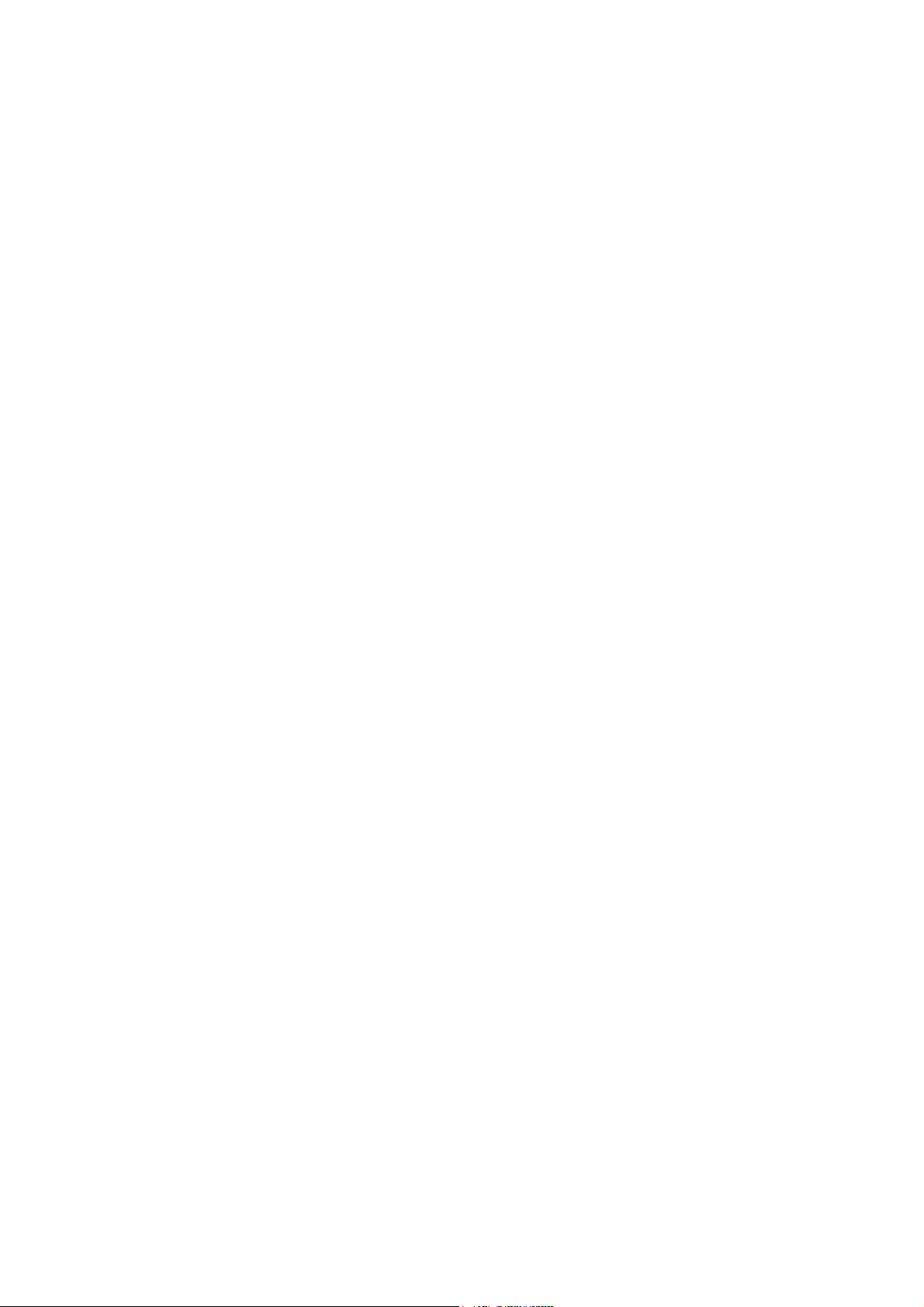
目次
著作権 ...........................................................................................................................................2
はじめに .......................................................................................................................................5
モニタの外観 ..............................................................................................................................7
前面ビュー................................................................................................................................................. 7
背面ビュー................................................................................................................................................. 7
モニタハードウェアの取り付け方法 ................................................................................8
スタンドベースの取り外し ............................................................................................................... 11
モニタ取り付けキットの使用方法 ................................................................................................. 12
BenQ モニタの特長を生かすために ............................................................................... 13
インターネットから LCD モニタドライバをダウンロードしています .......................... 13
新しいコンピュータにモニタをインストールするには ........................................................ 14
既存のコンピュータでモニタをアップグレードするには ................................................... 15
Windows 8 (8.1) システムへのインストール方法 ..................................................................... 16
Windows 7 システムへのインストール方法 ............................................................................... 17
モニタの調整 ........................................................................................................................... 18
コントロール パネル ........................................................................................................................... 18
画像の最適化 .......................................................................................................................................... 19
画面モードの調整 ................................................................................................................................. 19
メインメニューのナビゲート ........................................................................................... 20
トラブルシューティング .................................................................................................... 22
よくある質問(FAQ)........................................................................................................................... 22
それでも解決できないときは .......................................................................................................... 23
スクリーンの解像度の調整 ............................................................................................... 24
リフレッシュレートの調整 ............................................................................................... 25
プリセット ディスプレイモード ..................................................................................... 26
仕様 - DL2020 .......................................................................................................................... 27
4
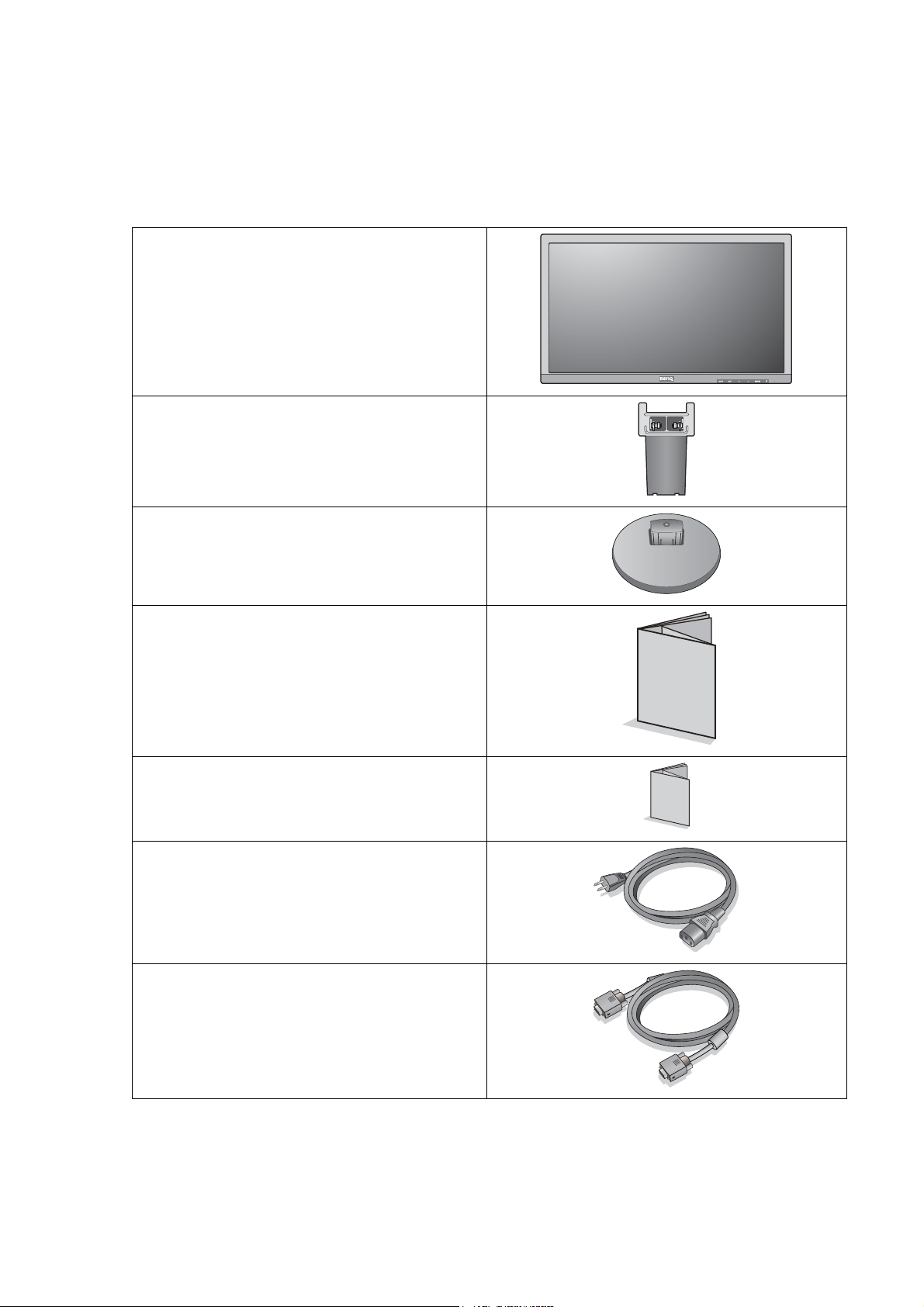
はじめに
以下のものが揃っていることを確認してください。万一、不足しているものや破損し
ているものがあった場合には、製品をお買い上げいただいた販売店まで直ちにご連絡
ください。
BenQ LCD モニタ
モニタ スタンド
モニタベース
クイック スタート ガイド
規制について
電源コード
(地域によって製品図が異なる場合があ
ります。)
ビデオケーブル:D-Sub
はじめに
5
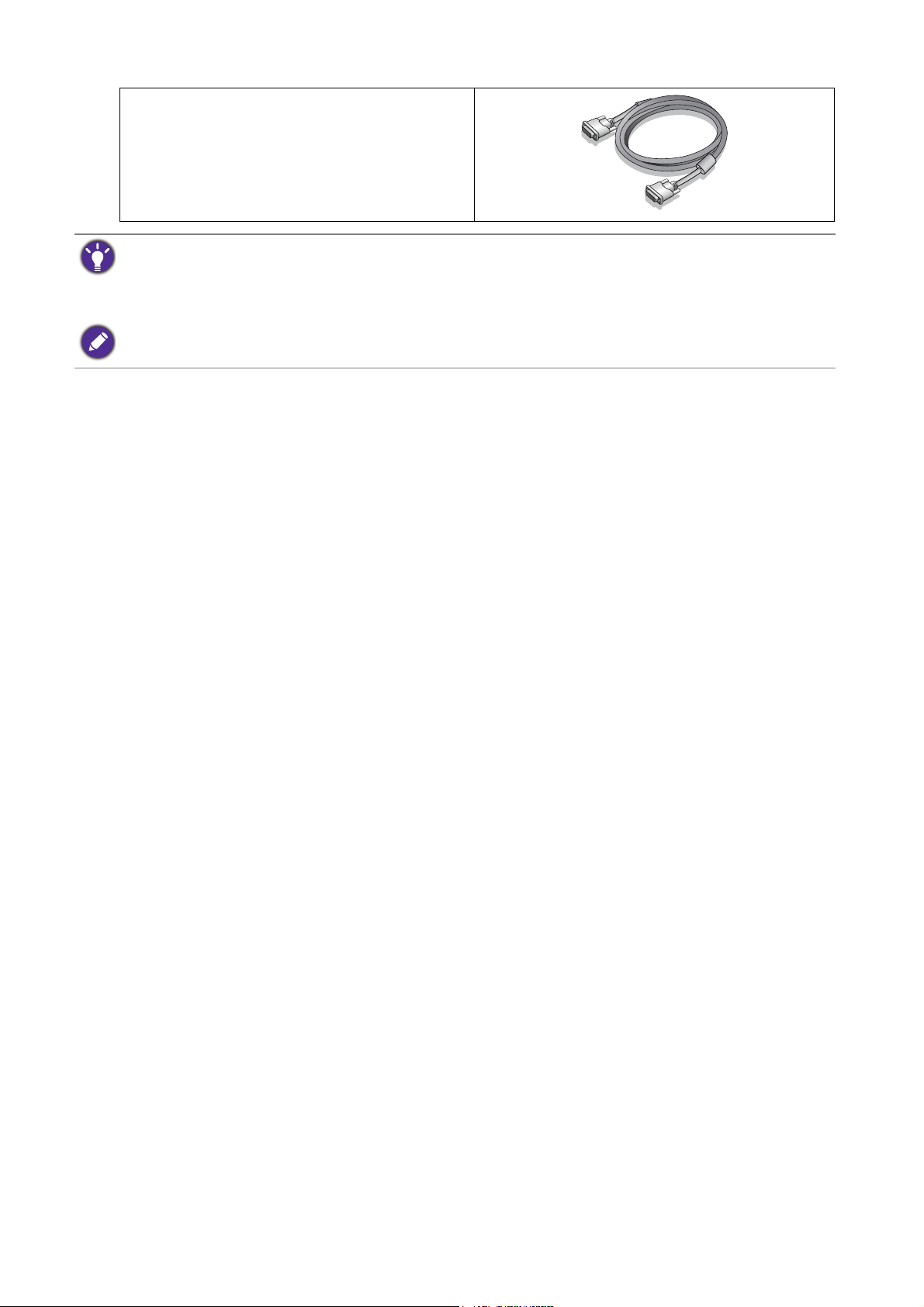
ビデオケーブル:DVI-D
(DVI 入力があるモデルのオプションアク
セサリ)
• アクセサリ類やここに示す画像は、実際の製品とは異なる場合があります。この製品に付帯されてい
ないケーブルは、個別に購入することができます。
• モニタの梱包材料は、将来搬送する必要があるときのために捨てずに保管しておいてください。専用
の発泡スチロールは、移動中にモニタを保護するのに適しています。
製品とアクセサリ類は、小さいお子様の手の届かない場所に保管してください。
6
はじめに
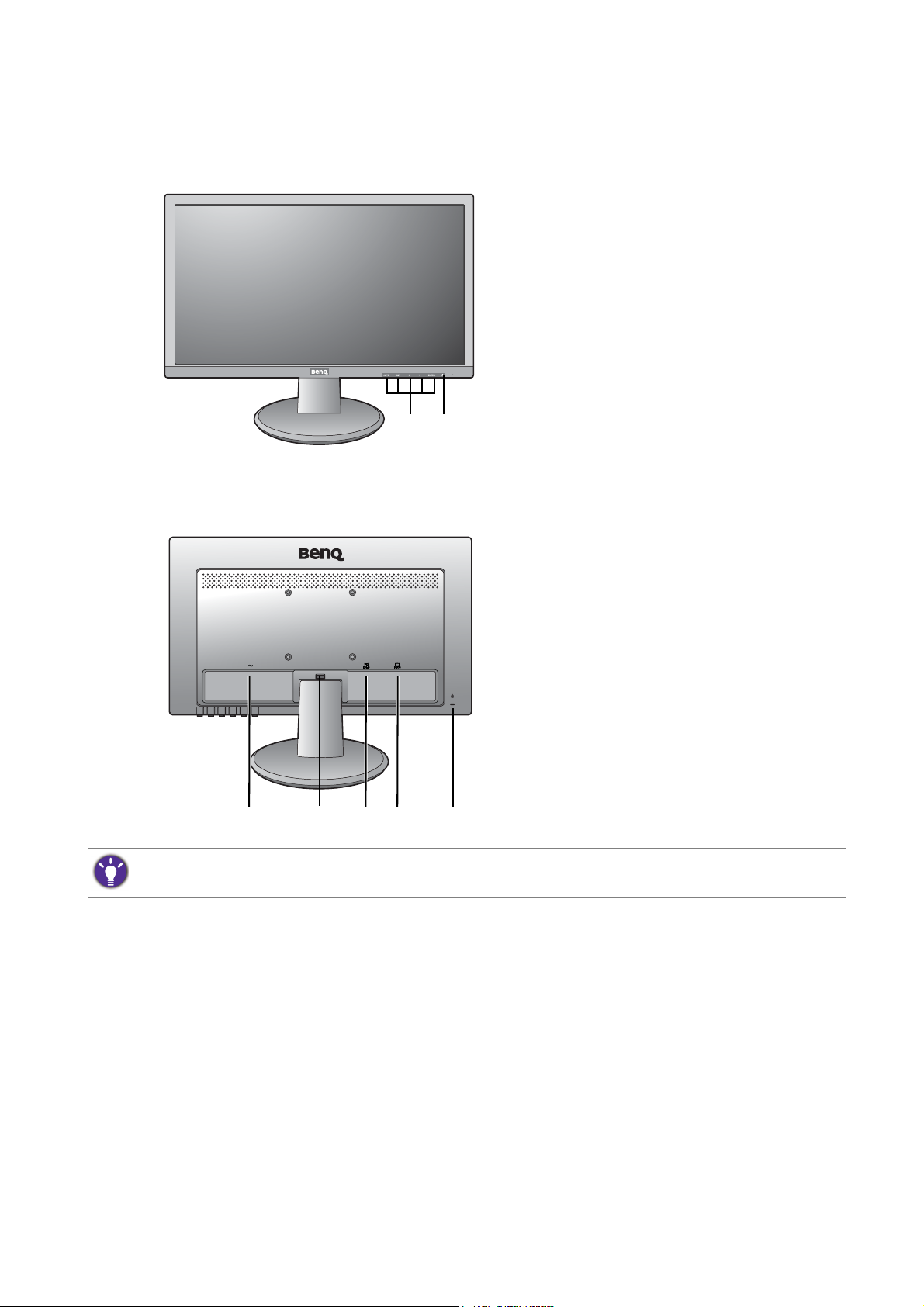
モニタの外観
12
63574
前面ビュー
背面ビュー
1. コントロールボタン
2. 電源ボタン
3. AC 電源入力ジャック
• 上記の例はモデルにより異なります。
• 地域によって製品図が異なる場合があります。
4. クイック リリース ボタン
5. DVI-D ソケット
6. D-Sub ソケット
7. Kensington ロックスロット
モニタの外観
7
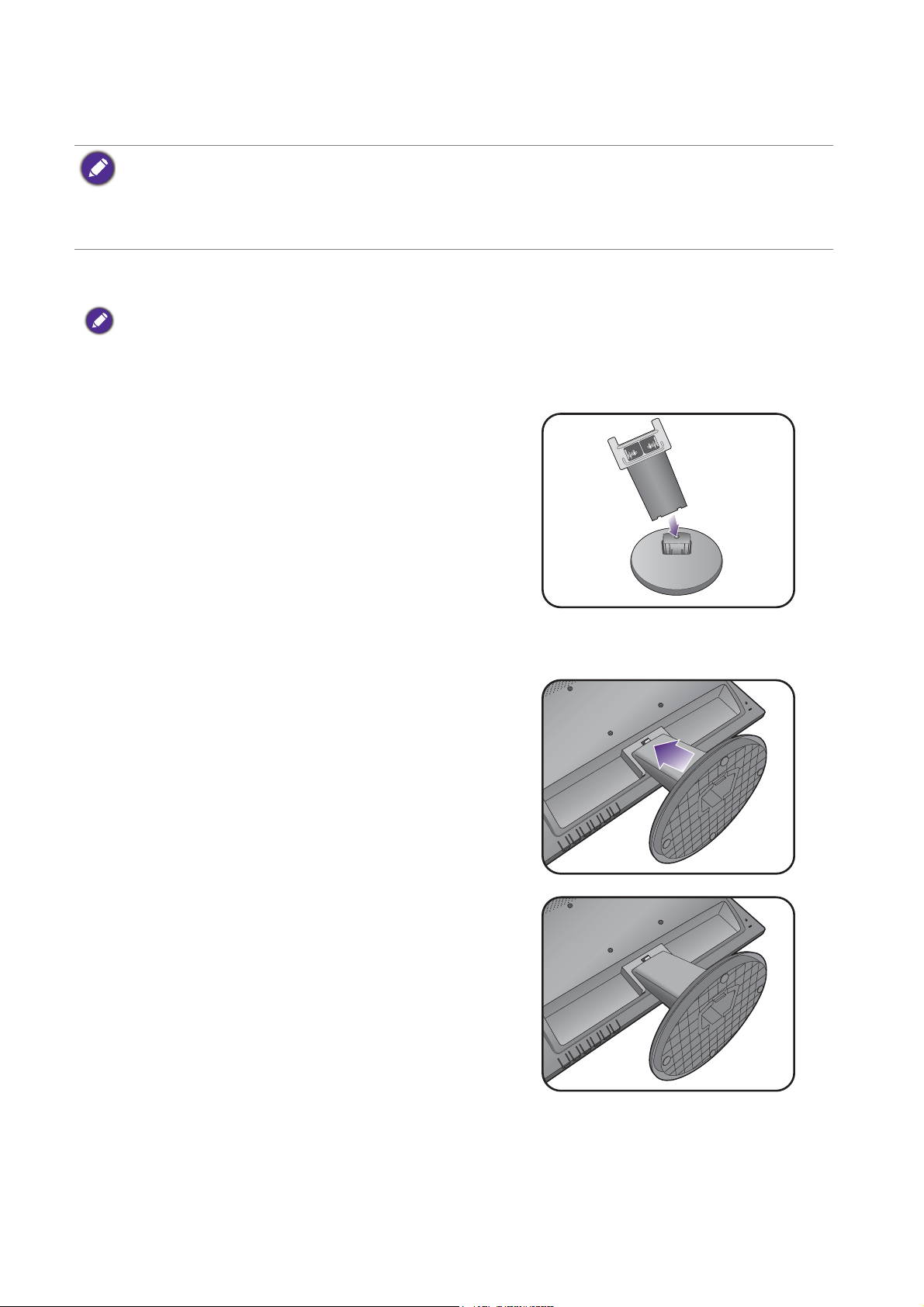
モニタハードウェアの取り付け方法
• モニタベースの取り付けや取り外しを行う場合には、平らで物や突起物がない安定した場所の上で
行って下さい。モニタが転倒・落下して怪我や故障の原因となります。
また、モニタベースの取り付けや取り外しを行う際には、必ずモニタの電源プラグをコンセントか
ら抜いて行ってください。感電や故障の原因となります。
• 次の画像は参照用です。出入力ジャックの有無は、購入されたモデルにより異なります。
1. モニタベースを設置します。
モニタが破損しないように注意してください。スクリーン面をホッチキスやマウスなどの異物にぶつ
けると、ガラスが割れたり、LCD サブストレートが破損したりします。このような事故については保
証が適用されません。モニタを机の上で滑らせると、モニタの周りやコントロールにキズがついたり、
破損したりします。
モニタのお手入れは、モニタとスクリーンを保護
するために安定した平らな場所で行い、ショック
防止用にモニタの梱包袋などの柔らかい素材を置
いてください。
スクリーンを下向きにして、ショック防止用の素
材を置いた平面な場所にゆっくりと寝かせてくだ
さい。
図に示すとおり、モニタベースにモニタスタンド
を取り付けます。
ゆっくりと引き上げてみて、しっかりと設置され
たことを確認します。
スタンドベースのソケットとスタンドアームの端
の向きを合わせた後、押し込んでください。 図に
示すとおり、モニタベースの底面にある蝶ネジを
締めてください。
ゆっくりと引き上げてみて、しっかりと設置され
たことを確認します。
ゆっくりとモニタを持ち上げて、机の上に正面を
向くように設置します。
8
モニタハードウェアの取り付け方法
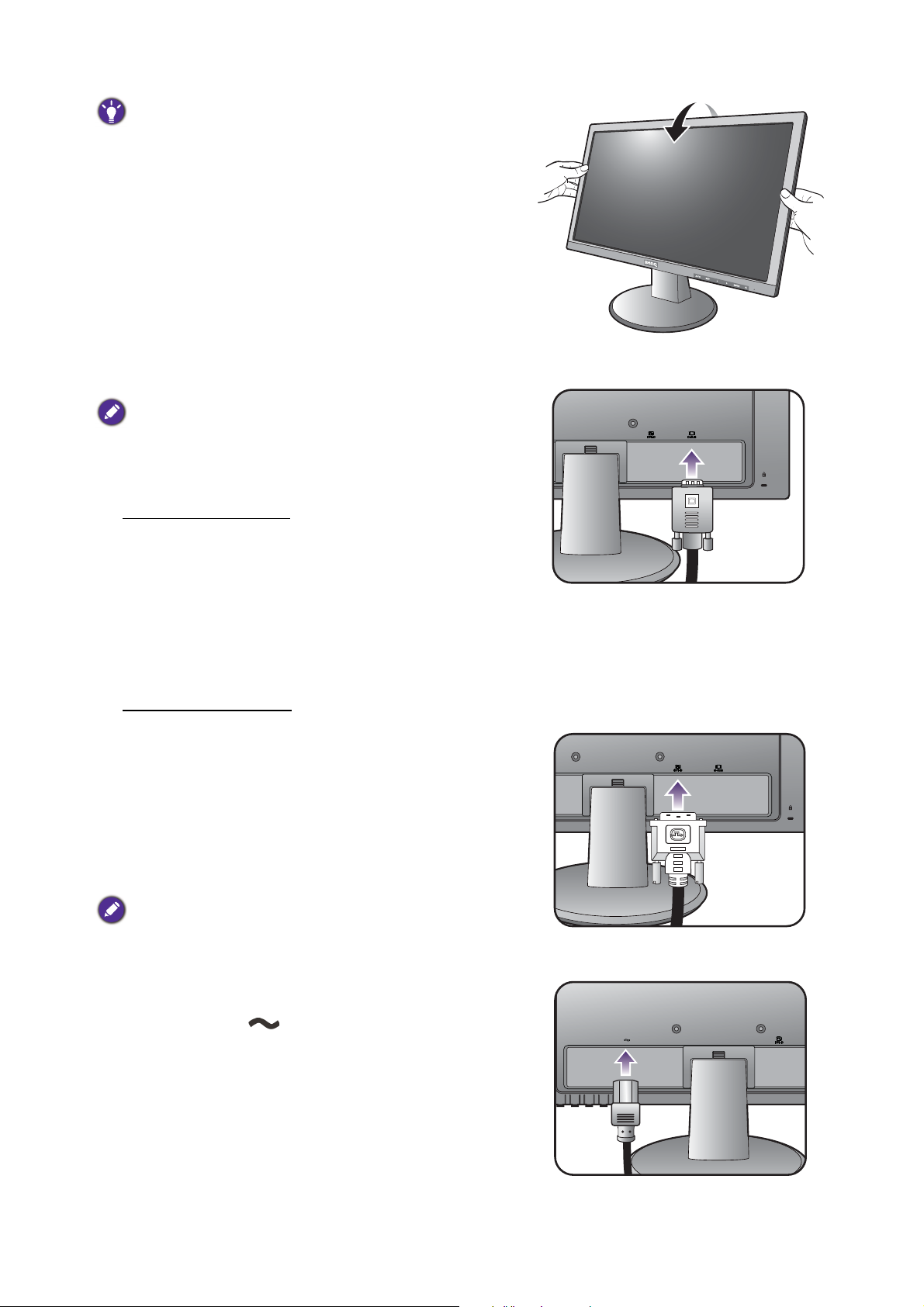
照明の反射を最小限に留めるために、モニタの位置と
-4
O
~ +22
O
スクリーンの角度を調整してください。
2. PC ビデオケーブルを接続します。
同一 PC に DVI-D ケーブルと D-Sub ケーブルを同時に
使用しないでください。これらのケーブルは、2 台の
異なる PC と適切なビデオシステムがある場合のみ同
時に使用することができます。
D-Sub ケーブルの接続
D-Sub ケーブルのフェライトフィルタが付いてい
ない方のプラグをモニタのビデオソケットに接続
します。フェライトフィルタが付いている方のプ
ラグをコンピュータのビデオソケットに接続しま
す。
-4
O
~ +22
O
使用中にプラグが外れないように、すべてのネジ
をしっかり締めてください。
DVI-D
ケーブルの接続
DVI-D ケーブルのフェライトフィルタが付いてい
ない方のプラグをモニタのビデオソケットに接続
します。フェライトフィルタが付いている方のプ
ラグをコンピュータのビデオソケットに接続しま
す。
使用中にプラグが外れないように、すべてのネジ
をしっかり締めてください。
製品に同梱されているビデオケーブルと右図に示すソ
ケットは、お住まい地域で販売される製品によって異
なる場合があります。
3. モニタに電源ケーブルを接続します。
モニタの背面の と記載されたソケットに電源
コードをつなぎます。この時点では、まだコンセ
ントにプラグを差し込まないでください。
モニタハードウェアの取り付け方法
9

4. 電源に接続し、電源をオンにします。
電源コードをコンセントに差し込んで、電源を入
れます。
地域によって製品図が異なる場合があります。
モニタの電源ボタンを押して、モニタをオンにし
ます。
コンピュータの電源も入れて、13 ページの「BenQ
モニタの特長を生かすために」 の手順にしたがっ
て、モニタソフトをインストールしてください。
本製品を長くお使いいただくため、電源の操作はコン
ピュータを使用して行ってください。
10
モニタハードウェアの取り付け方法

スタンドベースの取り外し
2
1
1
2
1. モニタと作業場所の準備。
電源ケーブルを外す前にモニタの電源を切ります。
モニタ信号ケーブルを外す前に、コンピュータの
電源も切ります。
ベースを取り外す際モニタとスクリーンにキズが
つかないように、机の上の物を一旦別の場所に移
します。次にクッションとしてタオルなどの柔ら
かい物の上にスクリーンを下向きに置きます。
物や突起物がない平らで安定した場所に、モニタの
画面が傷つかないようにクッションとして柔らかい布
などを敷き、モニタの画面を下向きにしておきます。
物や突起物などがございますと傷や破損の原因となり
ます。
2. ロッククリップを押して、モニタスタ
ンド アームからモニタベースを外して
ください。
モニタベースの下のロッキングクリップを押しな
がら、他方の手でモニタスタンドからモニタベー
スを遠ざけてください。
3. モニタスタンドを外します。
クイック リリース ボタン( )を押したままに
して、スタンドをモニタから外します( )。
モニタハードウェアの取り付け方法
11

モニタ取り付けキットの使用方法
LCD モニタの背面には 100 mm のパターンを持つ VESA 規格のマウントがあります。
これを使ってモニタを壁に設置することができます。モニタ取り付けキットの取り付
けを始める前に、以下の注意事項をお読みください。
注意事項
• モニタおよびモニタ取り付けキットは、平らな壁面に取り付けてください。
• 壁の素材と標準壁取り付けブラケット(別売り)がモニタの重量を支えるのに十分
な強さがあることを確認してください。 重量については、製品の仕様をご覧くだ
さい。
• ケーブルを LCD モニタから外すときには、まずモニタのスイッチと電源を切ってく
ださい。
1. モニタスタンドを外します。
スクリーンを下向きにして、ショック防止用の素
材を置いた平面な場所に寝かせてください。
11 ページの「スタンドベースの取り外し」 に示す
図を参考に、モニタ スタンドを外します。
2. 購入された壁設置用ブラケットの説明
書をお読みになり、モニタを正しく設
置してください。
4 つの M4 x 10 mm ネジを使って VESA 標準壁取り付け
ブラケットをモニタに固定します。 すべてのネジがき
つく、しっかりと締められているか確認してください。
壁取り付けおよび安全のための注意については、専門
の技術者、または BenQ サービス担当者までお問い合
わせください。
12
モニタハードウェアの取り付け方法

BenQ モニタの特長を生かすために
BenQ LCD モニタの利点を最大限に生かすには、BenQ LCD Monitor 地域ウェブサイト
にある BenQ LCD Monitor ドライバソフトウェアをインストールする必要があります。
詳細は、13 ページの「インターネットから LCD モニタドライバをダウンロードして
います」 を参照してください。
BenQ LCD モニタを接続、インストールする状況に応じて、BenQ LCD Monitor ドライ
バをインストールする手順が変わります。これらの状況とは、使用する Microsoft
Windows のバージョン、モニタを接続し、ドライバをインストールするコンピュータ
が新しいものであるかどうか(既存のモニタドライバが存在しないかどうか)、また
は既存のドライバを新しいモニタ用にアップグレードするのかどうか(既存のモニタ
ドライバが存在する)などを指します。
いずれの場合にしても、次回コンピュータの電源を入れるとき(コンピュータにモニ
タを接続した後)、Windows は自動的に新しい(または異なる)ハードウェアを識別
し、新しいハードウェアが検出され、新しいハードウェアの検出ウィザードが起動し
ます。
ウィザードの指示に従ってください。 自動インストール(新しいモニタ)またはアッ
プグレード(既存のモニタ)についての詳細と、詳しい手順は、次を参照してくださ
い。
• 14 ページの「新しいコンピュータにモニタをインストールするには」 。
• 15 ページの「既存のコンピュータでモニタをアップグレードするには」 。
• ログインするためにユーザー名とパスワードの入力が必要な Windows コンピュータにモニタドライ
バをインストールするには、管理者の権限でログオンするか、管理者グループのメンバーとしてロ
グオンしてください。また、セキュリティ設定が施されたネットワークにコンピュータを接続して
いる場合は、ネットワークポリシーによりコンピュータにドライバをインストールできない場合が
あります。
• 購入された製品のモデル名は、モニタの背面の仕様ラベルに記載されています。
インターネットから LCD モニタドライバをダウンロード しています
1. コンピュータがインターネットに接続されていることを確認してください。
2. BenQ 地域ウェブサイトをご覧ください。
3. 製品名、モデル名およびファイルカテゴリを選択し、適切なドライバファイルを
ダウンロードします。 ウェブサイトのレイアウトと内容は、地域 / 国によって異な
ります。
4. コンピュータで空白のフォルダにドライバファイルを解凍してください。 ファイル
を解凍した場所を覚えておいてください。
BenQ モニタの特長を生かすために
13

新しいコンピュータにモニタをインストールするには
ここでは、まだモニタドライバが何もインストールされていない新しいコンピュータ
で BenQ LCD モニタドライバを選択し、インストールする手順を説明します。この手
順は未使用のコンピュータで、BenQ LCD モニタが初めて接続するモニタである場合
にのみしたがってください。
すでに他のモニタを接続したことがある、使用済みのコンピュータに BenQ LCD モニタを接続する場
合は(すでにモニタドライバがインストールされている場合)この手順にしたがうことはできません。
「既存のコンピュータでモニタをアップグレードするには」の手順にしたがってください。
1. セクション 8 ページの「モニタハードウェアの取り付け方法」 の手順にしたがって
ください。
Windows が起動すると、新しいモニタが自動的に検出され、新しいハードウェアの検出
ウィザードが起動します。ハードウェアドライバのインストールオプションが表示される
まで、画面の指示にしたがってください。
2. デバイスに最適なドライバを検索するオプションをチェックし、次へをクリックし
ます。
3. ウィザードが正しいモニタ名を選択したことを確認し、その後で次へをクリックし
ます。
4. 完了をクリックします。
5. コンピュータを再起動します。
14
BenQ モニタの特長を生かすために

既存のコンピュータでモニタをアップグレードするには
ここでは、Microsoft Windows コンピュータ上で既存のモニタドライバを手動で更新す
る方法を説明します。現時点では、Windows 8.1、Windows 8、Windows 7 などのオペ
レーティングシステム (OS) と互換性があることが確認されています。
モニタドライバをインストールする場合は、接続したモニタのモデルに合った、ダウ
ンロードしたドライバファイルから適切な情報ファイル(.inf)を選択しなければなり
ません。すると、Windows が相当するドライバファイルをインストールします。 必要
な作業は自動的に行われます。Windows には自動的に作業を行い、ファイル選択とイ
ンストール手順をガイドしてくれるデバイスドライバのアップグレード ウィザードが
用意されています。
詳細は、下記を参照してください。
• 16 ページの「Windows 8 (8.1) システムへのインストール方法」 。
• 17 ページの「Windows 7 システムへのインストール方法」 。
BenQ モニタの特長を生かすために
15

Windows 8 (8.1) システムへのインストール方法
1. 画面のプロパティを開きます。
カーソルをスクリーンの右下に動かすか、キーボードの [Windows + C] ボタンを押すと
Charm(チャーム)バーが開きます。設定 → コントロールパネル → デバイスとプリンタ
を選択し、メニューからモニタの名前を右クリックします。
または、デスクトップを右クリックし、個人設定 → ディスプレイ → デバイスとプリンタ
を選択し、メニューからモニタの名前を右クリックします。
2. メニューからプロパティを選択します。
3. ハードウェアタブをクリックします。
4. 汎用 PnP モニタをクリックした後で、プロパティボタンをクリックします。
5. ドライバタブをクリックし、ドライバの更新ボタンをクリックします。
6. ドライバ ソフトウェアの更新ウィンドウでコンピュータからドライバ ソフトウェ
アを探すオプションを選択します。
7. 参照をクリックし、13 ページの「インターネットから LCD モニタドライバをダウ
ンロードしています」 に記載される指示にしたがって、インターネットからダウン
ロードしたドライバを探します。
8. 閉じるをクリックしてください。
ドライバのアップデートが完了すると、コンピュータを再起動するよう要求される場合が
あります。
16
BenQ モニタの特長を生かすために

Windows 7 システムへのインストール方法
1. 画面のプロパティを開きます。
スタート→ コントロールパネル → ハードウェアとサウンド → デバイスとプリンタを選
択し、メニューからモニタの名前を右クリックします。
または、デスクトップを右クリックし、個人設定 → ディスプレイ → デバイスとプリンタ
を選択し、メニューからモニタの名前を右クリックします。
2. メニューからプロパティを選択します。
3. ハードウェアタブをクリックします。
4. 汎用 PnP モニタをクリックした後で、プロパティボタンをクリックします。
5. ドライバタブをクリックし、ドライバの更新ボタンをクリックします。
6. ドライバ ソフトウェアの更新ウィンドウでコンピュータからドライバ ソフトウェ
アを探すオプションを選択します。
7. 参照をクリックし、13 ページの「インターネットから LCD モニタドライバをダウ
ンロードしています」 に記載される指示にしたがって、インターネットからダウン
ロードしたドライバを探します。
8. 閉じるをクリックしてください。
ドライバのアップデートが完了すると、コンピュータを再起動するよう要求される場合が
あります。
BenQ モニタの特長を生かすために
17

モニタの調整
123456
コントロール パネル
すべての OSD(On Screen Display)メニューには、コントロールキーでアクセスでき
ます。 モニタの設定はすべて OSD で行うことができます。
番号 名前 説明
1.
AUTO
垂直位置、位相、水平位置、ピクセル クロックを自動的
に調整します。
2.
EXIT
• OSD を終了します。
• 前のメニューに戻ります。
• このキーは Input Select(入力選択)のホットキーです。
3. • 左 / 設定を下げます。
• このキーは ECO のホットキーです。
4. • 右 / 設定を上げます。
• このキーは Brightness(輝度)のホットキーです。
5.
ENTER
• メインメニューを有効にします。
• サブメニューが開きます。
• メニューアイテムを選択します。
6. 電源キー 電源をオン / オフします。
OSD = オンスクリーン ディスプレイ。
ホットキーはメインメニューが表示されていないときにしか使用できません。 ホットキーはキーを何も
押さなければ数秒で消えます。
18
モニタの調整

画像の最適化
アナログ入力(D-Sub)から画像を最適化するために最も簡単な方法は、Auto Adjust
(自動調整)機能を使うことです。Auto Adjust(自動調整)を選択すると、現在画面
に表示されている画像が最適化されます。
デジタル(DVI)ケーブルを使ってデジタル入力信号をモニタに接続すると、モニタが自動的に最高画
像を表示するため Auto Adjust(自動調整)機能は無効になります。
Auto Adjust(自動調整)機能を使用するときには、コンピュータに接続したグラフィックカードがモ
ニタ本来の解像度に設定されていることを確認してください。
メニューからは、いつでも画面の設定を手動で調整することができます。 スクリーン
テスト画像ユーティリティでは、画面の色、グレースケール、ラインのグラデーショ
ンなどを確認することができます。 ユーティリティは BenQ ウェブサイトからダウン
ロードできます。13 ページの「インターネットから LCD モニタドライバをダウン
ロードしています」 のステップ 1 から 5 に従って、Drivers からテストプログラム
「auto.exe」をコンピュータにダウンロードします。
1. テストプログラム「auto.exe」を実行します。OS のデスクトップなど、他のイ
メージを使用することもできます。 それでも、auto.exe を起動するとテストパター
ンが表示されますので、auto.exe を使用されるようお薦めします。
2. モニタの AUTO ボタンを押してください。
3. コントロールパネルで ENTER を押すと、OSD にアクセスします。
4. 画面調整を選択します。
5. 縦状にノイズ(カーテン効果のように縦にゆらゆらする線)が走る場合は、周波
数を選択してノイズが消えるまで調整してください。
6. 水平状にノイズが走る場合は、フェーズを選択してノイズが消えるまで調整して
ください。
画面モードの調整
16:9 以外の縦横比、購入されたモデルのパネルサイズとは異なるサイズの画像を表示
するには、モニタで画面モードを調整します。
1. コントロールパネルで ENTER を押すと、OSD にアクセスします。
2. Miscellaneous(その他)と画面モードを選択します。
3. 適切な画面モードを選択してください。 設定は直ちに反映されます。
モニタの調整
19

メインメニューのナビゲート
モニタの設定はすべて OSD で行うことができます。
選択可能なメニューオプションは、入力ソース、機能、および設定により異なる場合
があります。 使用できないメニュー オプションは、グレー表示されます。 使用できな
いキーは無効になり、それに相当する OSD アイコンも消えます。
OSD メニュー言語は購入された地域で提供される製品により異なる場合があります。詳細は 21 ペー
ジの「言語」 を参照してください。
1. ENTER キーを押すとメインメニューが表示されます。
2. または キーを押してメニューアイテムをハイライト表示し、ENTER キー
を押してそのアイテムを選択します。
3. または キーを押して調整または選択を行います。
4. 前のメニューに戻るには、EXIT ボタンを押してください。
5. メニューを終了するには、EXIT を選択します。
メニュー 機能
Auto Adjust
(自動調整)
輝度調整
画面調整
スクリーン設定を自動的に最適化、調整します。
デジタル入力信号では使用できません。
輝度 明るいシェードと暗いシェードのバランスを
調整します。
コントラスト 暗いエリアと明るいエリアの差を調整しま
す。
水平位置 イメージの水平位置を調整します。
垂直位置 イメージの垂直位置を調整します。
周波数 アナログ入力ビデオ信号と同期を取るよう
に、周波数のタイミングを調整します。
19 ページの「画像の最適化」 も参照してくだ
さい。
デジタル入力信号では使用できません。
フェーズ アナログ入力ビデオ信号と同期を取るよう
に、周波数のフェーズタイミングを調整しま
す。
19 ページの「画像の最適化」 も参照してくだ
さい。
20
メインメニューのナビゲート
デジタル入力信号では使用できません。

メニュー 機能
カラー設定
OSD
9300K
画像の色合いを寒色系にします。これは工場
設定値を PC 業界標準の白にします。
7500K
ビデオや静止画を自然な色で表示します。 こ
れは工場出荷時の標準値になっています。
6500K
画像の色合いを暖色系にします。これは工場
設定値を新聞印刷標準の白にします。
ユーザー 赤、緑、青の原色を混ぜ合わせることによっ
て、画像の色合いを変更します。 次に赤、緑、
青メニューに進み、設定を変更します。
この値を下げると画像の各色が変わります。
(たとえば、青のレベルを下げると、黄色が
かった色合いになります。 緑のレベルを下げ
ると、画像はマゼンタに近い色になります。)
水平位置 OSD メニューの水平位置を調整します。
垂直位置 OSD メニューの垂直位置を調整します。
OSD 表示時間 OSD メニューの表示時間を調整します。
言語
リコール
Miscellaneous
(その他)
Input Select
(入力選択)
OSD メニューの言語を選択します。
すべてのモード、色、その他の設定を工場出荷時のデフォルト値に
戻します。
シャープネス 被写体の鮮明さを調整します。
DDC/CI
PC のソフトウェアからモニタ設定を行うこと
ができます。
表示情報 モニタのプロパティ設定を表示します。
画面モード この機能は 16:9 以外の縦横比の画像を幾何学
的に歪ませることなく、正しく表示させま
す。
Opening Logo
(オープニングロゴ)
モニタの電源をオンにしたとき、BenQ ロゴ
を表示するか設定します。
ビデオケーブルの接続タイプに応じて入力を変更してください。
メインメニューのナビゲート
21

トラブルシューティング
よくある質問(FAQ)
画像がぼやける。
24 ページの「スクリーンの解像度の調整」 の説明をお読みください。最適な解像度と
リフレッシュ レートを選択し、ステップに従って調整してください。
VGA 延長ケーブルを使用している場合。
テストを行うため、延長ケーブルを取り外します。 画像の焦点が合っていることを確
認してください。 そうでない場合は、25 ページの「リフレッシュレートの調整」 の指
示に従って画像を最適化してください。 ぼやけは、延長ケーブルでの伝送損失によっ
て自然に発生します。伝送品質に優れた、または内蔵ブースタを備えた延長ケーブル
を使用することにより、これらの損失を最小限に抑えることができます。
ネイティブ(最大)解像度より低い解像度でのみぼやけが発生する場合:
24 ページの「スクリーンの解像度の調整」 の説明をお読みください。 ネイティブ解像
度を選択します。
ピクセル エラーが表示される。
一部のピクセルが常時点灯したまま、または点灯しないままであったり、赤、緑、
青、その他の色になったままの場合。
• LCD スクリーンをきれいに掃除してください。
• 電源のオン / オフを切り替え。
• モニタの動作中に常時点滅する画素が少々存在することがありますが、これは液晶
技術で一般的に発生する状況で、故障ではありません。
画像が不自然な色で表示される。
画像が黄、青、または薄いピンク色で表示される場合。
リコールに行き、デフォルト値のカラー設定にリセットします。
それでもイメージが正しく表示されず、OSD が不自然な色で表示されている場合は、
3 つの基本色のうちいずれかの信号入力が行われていません。信号ケーブルのコネク
タをチェックしてください。ピンが曲がったり破損している場合は、販売店にご相談
ください。
画像が表示されない:
ディスプレイのパワーボタンが青色に点灯している場合:
LED が青色に点灯し、画面に「範囲外です」というメッセージが表示されている場合
は、モニタがサポートしていない画面モードを使用しています。モニタがサポートす
るモードのいずれかに設定を変更してください。 26 ページの「プリセット ディスプ
レイモード」 をお読みください。
22
トラブルシューティング

スクリーン上に表示される静止画像に薄い影が写ることがあります:
• 省電力機能を有効にして、コンピュータとモニタを一定時間使用しない状態が続い
た場合、低消費電力の「スリープ」モードに入るようにしてください。
• 画像の残像が残らないようにスクリーンセーバをお使いください。
ディスプレイのパワーボタンが青色に点灯している場合:
LED が青色に点灯している場合は、省電力モードが有効になっています。コンピュー
タのキーボードで任意のキーを押すか、マウスを動かしてください。それでも解決し
ない場合は、信号ケーブルのコネクタをチェックしてください。ピンが曲がったり破
損している場合は、販売店にご相談ください。
ディスプレイのパワーボタンがまったく点灯しない場合:
電源のメイン ソケット、外部電源、メイン スイッチをチェックしてください。
画像がゆがむ、フラッシュする、ちらつく。
24 ページの「スクリーンの解像度の調整」 の説明をお読みください。最適な解像度と
リフレッシュ レートを選択し、ステップに従って調整してください。
モニタは最高解像度に設定されていますが、画像はまだ歪んでいます:
異なる入力ソースの画像は、モニタの最高解像度で表示すると歪んだり、引き伸ばさ
れたりする場合があります。それぞれの入力ソースを最高の状態で表示するには、画
面モードで入力ソースに合った適切な縦横比を設定してください。詳細は、19 ペー
ジの「画面モードの調整」 を参照してください。
画像が片側に寄ってしまう。
24 ページの「スクリーンの解像度の調整」 の説明をお読みください。最適な解像度と
リフレッシュ レートを選択し、ステップに従って調整してください。
それでも解決できないときは
このガイドの指示に従って調整を行っても問題が解決しない場合には、お買い上げい
ただいた販売店にご連絡いただくか、Service.JP@BenQ.com まで電子メールにてお問
い合わせください。
トラブルシューティング
23

スクリーンの解像度の調整
LCD テクノロジーの特性により、画像の解像度が常に固定されています。 ディスプレ
イを最高の状態で使用するには、モニタの最大縦横比と同じ解像度に設定してくださ
い。画像が最も鮮明に表示されるこの解像度を、「ネイティブ解像度」または最高解像
度と呼びます。 購入された LCD のネイティブ解像度については、下記の表をご参照く
ださい。 最低解像度は補間回路を介して全画面で表示されます。 イメージタイプとその
初期の解像度によっては、補間解像度でピクセルの境界部分がちらつく場合がありま
す。
パネル タイプ
TN パネル
購入されたモニタの縦横比は、付属の CD に保管されている仕様ドキュメントに記載されています。
• LCD 技術の特性を最大限生かすには、下記に説明する手順にしたがって PC 画面の解像度を設定して
ください。 この解像度に対応していない PC ビデオカードもありますのでご注意ください。 その場合
は、ビデオカードメーカーのホームページから、使用するビデオカードにこの解像度を対応させる
最新アップデートドライバをダウンロードしてください。 新しいハードウェアビデオ解像度に対応で
きるように、ソフトウェアビデオドライバは頻繁に更新され、ダウンロードできるようになってい
ます。 場合によっては、このモニタの解像度に対応できるように PC ビデオカードを交換する必要が
あるかもしれません。
• PC のオペレーティングシステムによって、スクリーンの解像度を調整する手順が異なります。 詳し
くは、オペレーティングシステムのヘルプドキュメントを参照してください。
ディスプレイサイズ 縦横比 ネイティブ解像度
19.5" 16:9 1366 x 768
1. 画面のプロパティを開き、設定タブを選択します。
Windows デスクトップを右クリックしてポップアップメニューからプロパティを選択する
と、画面のプロパティを選択できます。
2. 「画面の領域」セクションのスライダを使って解像度を調整してください。
推奨される解像度(最高解像度)を選択し、適用をクリックします。
その他の解像度を選択する場合は、それらの解像度は補間されるため最高解像度ほど正確には画像が
表示されない場合がありますのでご注意ください。
3. OK の後、はいをクリックします。
4. 画面のプロパティを閉じます。
使用する入力ソースがモニタと同じ縦横比に対応していない場合は、表示されたイ
メージが引き伸ばされたり、歪んだりする場合があります。 元の縦横比を維持するに
は、[画面モード]でイメージのスケールオプションを調整してください。 詳細は、
ユーザーガイドを参照してください。
24
スクリーンの解像度の調整

リフレッシュレートの調整
LCD ディスプレイでは技術的にちらつきが生じることはありませんので、リフレッ
シュレートを最高値に設定する必要はありません。 最適なオプションは、コンピュータ
にすでに設定されている工場設定モードです。 デフォルトモードについては、次の章を
参照してください:26 ページの「プリセット ディスプレイモード」をお読みくださ
い。
PC のオペレーティングシステムによって、スクリーンの解像度を調整する手順が異なります。
詳しくは、オペレーティングシステムのヘルプドキュメントを参照してください。
1. コントロールパネルで画面アイコンをクリックします。
2. 画面のプロパティで設定タブを選択し、詳細ボタンをクリックします。
3. アダプタタブを選択し、仕様欄にリストされている工場設定モードのいずれかに
合ったリフレッシュレートを選択してください。
4. 変更、OK、次にはいをクリックします。
5. 画面のプロパティを閉じます。
リフレッシュレートの調整
25

プリセット ディスプレイモード
入力ディスプレイ モード(入力タイミング)
パネル タイプ TN パネル
ディスプレイサイズ
解像度
縦横比
640x480@60Hz v
640x480@75Hz v
720x400@70Hz v
800x600@60Hz v
800x600@75Hz v
832x624@75Hz v
1024x768@60Hz v
1024x768@75Hz v
1280x720@60Hz v
1366x768@60Hz v
19.5"
1366 x 768
16:9
18.5 インチモデルの場合は、以下の点にご注意ください。
• このモニタを初めて 1360x768 の解像度でお使いになるときには、デフォルトの
[
縦横比 ] になります。
画面モードは
• ビデオカードがネイティブ解像度の 1366x768 では画像を全く表示しなかったり、正常に表示しない
場合は、解像度を 1360x768 に調整してください。
画像の乱れは、通常の規格に対応していない VGA カードによる信号周波数が異なるた
めに発生している場合があります。 ただし、これはエラーではありません。 自動設定を
変更したり、[ 表示 ] メニューから位相設定とピクセル周波数を手動で変更することで、
状態を改善できます。
26
プリセット ディスプレイモード

仕様 - DL2020
ディスプレイ タイプ
パネル タイプ
ディスプレイエリア
ネイティブ(最大)解像度
縦横比
カラー
コントラスト / 輝度
応答時間
視角(左右、上下)
水平周波数(kHz)
垂直周波数(Hz)
制御装置 5 つのボタンおよび電源キー
最大消費電力
省エネ モード
入力信号
温度(動作時)
19.5 インチ、 LED バックライトモニタ
TN パネル
434 x 235.8 mm
1366 x 768
16:9
1670 万色
600:1 / 200 cd/m2(標準)
5 ms
90、65(CR>
30 - 83 kHz マルチ周波数モニタ
55 - 76 Hz(パラメータ以内のモード)
< 22 W
< 0.5 W
D-Sub + DVI
0°C ~ 40°C
10)
湿度(動作時)
動作電圧
寸法(高さ x 幅 x 奥行)
重量
仕様は予告なしに変更されることがあります。
10% ~ 90%
100-240 V、50/60 Hz +/- 3 Hz
360.5 x 469.7 x 192.9 mm
2.5 kg
27
